iPhone Hotspot vises ikke [Prøvde og testede prosedyrer]
 Postet av Lisa Ou / 12. januar 2024 09:00
Postet av Lisa Ou / 12. januar 2024 09:00 Hei folkens! Vi er utenfor byen, og det er ikke noe Wi-Fi-nettverk tilgjengelig for hotellet vi bestilte. Heldigvis har broren min en mobildataplan som vi kan bruke. Men når han prøver å åpne funksjonen, vises ikke Personal Hotspot på iPhone. Vi er så lei her fordi vi ikke kan surfe på nettet. Kan du hjelpe oss med å fikse dette problemet? Vi er villige til å vente på svar fra dere, folkens. Tusen takk på forhånd!
Ved å bruke kontrollsenteret kan du enkelt få tilgang til det personlige hotspotet på din iPhone. Når den dukker opp, kan du bruke den umiddelbart. Men hva vil du gjøre hvis funksjonen ikke vises? Stol på dette innlegget som en veiledning for å fikse problemet.
![iPhone Hotspot vises ikke [Prøvde og testede prosedyrer]](https://www.fonelab.com/images/ios-system-recovery/iphone-hotspot-not-showing-up/iphone-hotspot-not-showing-up.jpg)
Likevel er det ingen grunn til bekymring siden du alltid kan finne en løsning. Denne artikkelen vil introdusere de beste valgene for å fikse en iPhone med en funksjonsfeil i WiFi. Uavhengig av mulige problemer, garanterer vi at informasjonen nedenfor vil være nok til å eliminere bekymringen din på mindre enn en time. Derfor, ikke nøl med å fortsette å lese for reparasjonsprosessene.

Guide List
FoneLab gjør det mulig å fikse iPhone / iPad / iPod fra DFU-modus, gjenopprettingsmodus, Apple-logo, hodetelefonmodus, etc. til normal tilstand uten tap av data.
- Løs deaktiverte iOS-systemproblemer.
- Pakk ut data fra deaktiverte iOS-enheter uten tap av data.
- Det er trygt og enkelt å bruke.
Del 1. Hvorfor iPhone Hotspot ikke vises
Du vil selvfølgelig ikke oppleve at iPhone Hotspot ikke fungerer uten grunn. Funksjonen krever ingen fysiske deler av iPhone. I så fall betyr det bare at problemet er relatert til programvareproblemer. Se noen av dem på listen nedenfor.
- Lav datatilkoblingstype - Personal Hotspot kan gi deg en 3G- eller 4G-tilkobling. Noen operatører trenger høyhastighets dataplaner. I så fall kan iPhones personlige hotspot-innstillinger settes til 3G, en tilkoblingstype med lite data.
- Flymodusfunksjonen er på – funksjonen hindrer alle typer internettforbindelse på iPhone. Den er designet for flyreiser. Hvis funksjonen er slått på, vil Personal Hotspot bli deaktivert og ikke vises.
- Ikke nok mobildata – En personlig hotspot krever et mobildataabonnement for din iPhone. Hvis du ikke har nok, vil ikke ditt personlige hotspot fungere.
Del 2. Hvordan fikse iPhone Hotspot som ikke vises
Uten videre, la oss fikse Hotspot som ikke fungerer på iPhone-problemet! Dette innlegget består av de enkleste metodene du kan utføre. Se dem nedenfor. Gå videre.
Alternativ 1. Sørg for at personlig hotspot er slått på
Først bør du sjekke om Personal Hotspot er slått på. Noen ganger tror du at du har slått på funksjonen riktig. Hvis du er usikker på det, er denne metoden for deg! Vi vil vise deg hvordan du slår på den personlige hotspotten riktig. Følg den detaljerte veiledningen nedenfor som vi har utarbeidet for deg. Gå videre.
På iPhone-startskjermen, velg innstillinger app. Det er den Gear ikonet på hovedgrensesnittet. Etter det velger du Cellular på skjermen og velg Personlig hotspot-knappen. Vennligst velg Tillat andre å bli med knapp.
Du kan også få tilgang til din iPhone Personlig Hotspot på kontrollsenteret. Du trenger bare å sveipe ned øverst til høyre på skjermen. Senere vil aktive fliser vises. Vennligst trykk på Personlig Hotspot ikonet for å slå på funksjonen.
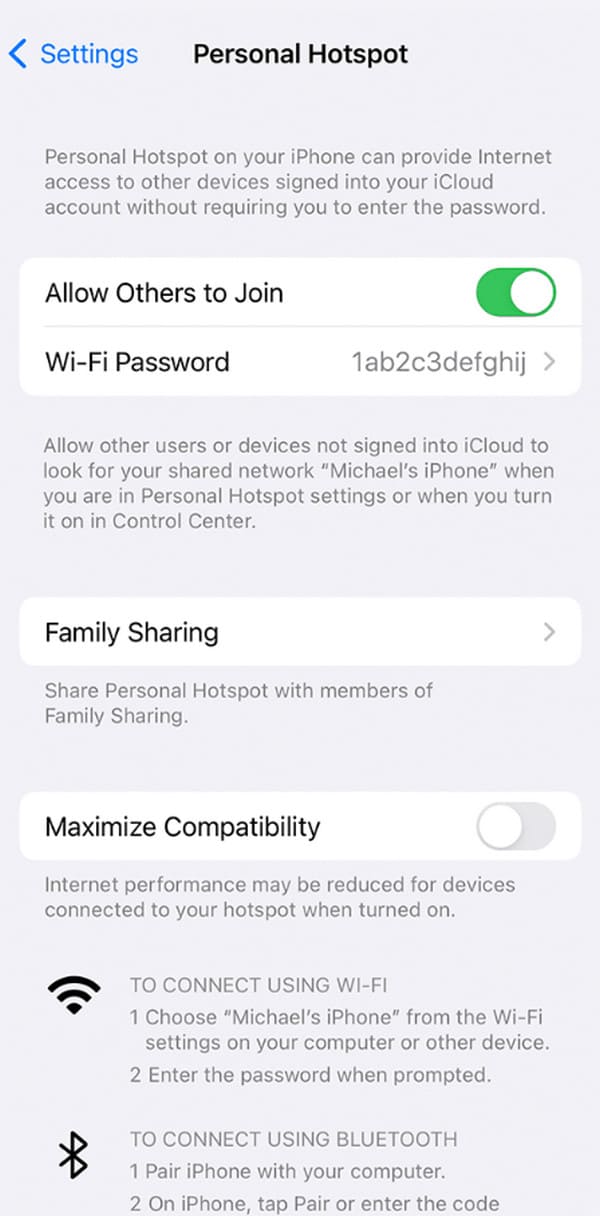
FoneLab gjør det mulig å fikse iPhone / iPad / iPod fra DFU-modus, gjenopprettingsmodus, Apple-logo, hodetelefonmodus, etc. til normal tilstand uten tap av data.
- Løs deaktiverte iOS-systemproblemer.
- Pakk ut data fra deaktiverte iOS-enheter uten tap av data.
- Det er trygt og enkelt å bruke.
Alternativ 2. Start iPhone på nytt
Noen ganger kan funksjonsfeil på iPhone løses ved å starte enheten på nytt. iPhone vil få en ny omstart av appene og funksjonene. I dette tilfellet vil feilene, feilene og andre feil forsvinne og fjernes. Løs nå problemet med Hotspot som ikke fungerer på iPhone ved å følge de detaljerte trinnene i omstart iPhone under. De vil avhenge av iPhone-modellen. Gå videre.
| IPhone-modeller | Prosedyre |
| iPhone X, iPhone 13, iPhone 12, iPhone 11 eller nyere versjon | Trykk på volum- eller sideknappen. Ikke slipp knappene før du ser Power-off-ikonet. Dra glidebryteren for å slå av iPhone. Det vil ta 30 sekunder. Slå på iPhone ved å trykke på sideknappen. Ikke avvis knappen før du ser Apple-logoen på skjermen. |
| iPhone 7, iPhone 8, iPhone 6 eller iPhone SE (2. og 3. generasjon) | Trykk på sideknappen. Ikke slipp knappene før du ser Power-off-ikonet. Dra glidebryteren for å slå av iPhone. Det vil ta 30 sekunder. Slå på iPhone ved å trykke på sideknappen. Ikke avvis knappen før du ser Apple-logoen på skjermen. |
| iPhone SE (1. generasjon, iPhone 5 eller tidligere versjoner | Trykk på Topp-knappen. Ikke slipp knappene før du ser Power-off-ikonet. Dra glidebryteren for å slå av iPhone. Det vil ta 30 sekunder. Slå på iPhone ved å trykke på toppknappen. Ikke avvis knappen før du ser Apple-logoen på skjermen. |
Alternativ 3. Oppdater iOS-versjon
Få den nyeste versjonen av din iPhone kan også fikse problemet med at personlig hotspot ikke fungerer. Uten videre, se den detaljerte veiledningen nedenfor for hvordan du utfører prosedyren. Gå videre.
Vennligst gå til innstillinger app på iPhone. Velg general knappen på hovedgrensesnittet. Senere velger du programvare~~POS=TRUNC knappen på neste skjermbilde. Trykk på Last ned og installer knappen hvis det er noen tilgjengelig oppdatering på iPhone.
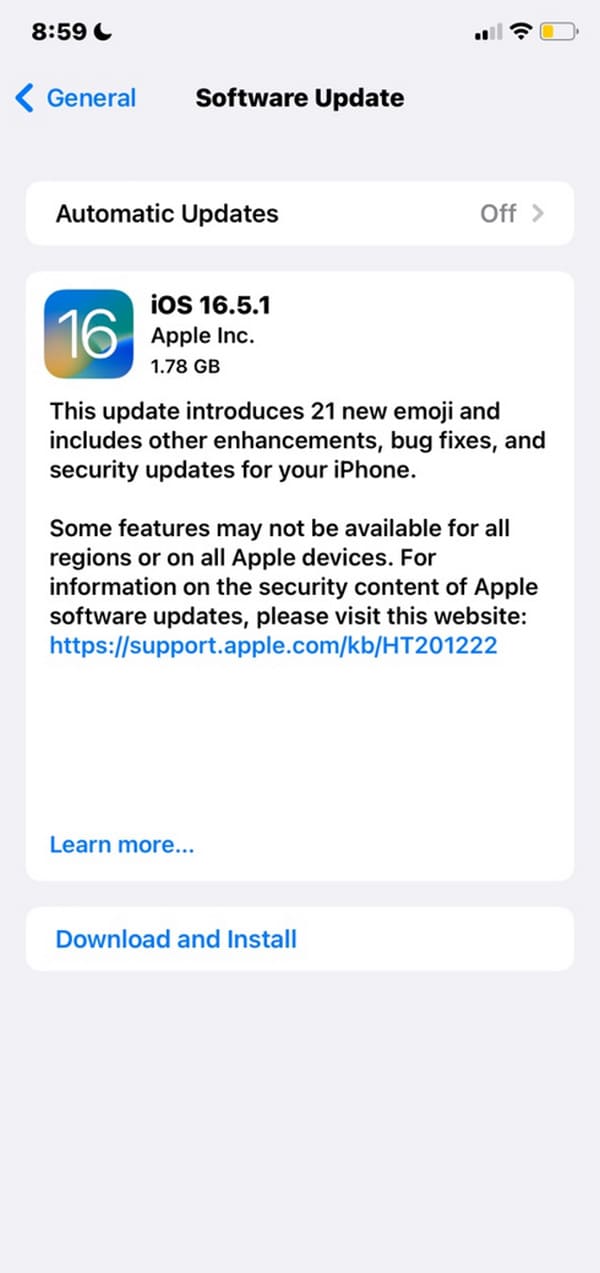
Alternativt, hvis du har en datamaskin med iTunes eller Finder, kan du også oppdatere iPhone med den.
Alternativ 4. Bruk FoneLab iOS System Recovery
Har du det vanskelig å bruke feilsøkingsmetodene ovenfor? Bruk FoneLab iOS System Recovery! Det er et brukervennlig verktøy for både nybegynnere og profesjonelle! En annen god ting med dette verktøyet er at det tilbyr 2 reparasjonsmoduser. Den inkluderer standardmodus og avansert modus. Du vil kjenne funksjonene deres når du begynner å bruke programmene. For å forstå hvordan dette verktøyet fungerer, se de detaljerte trinnene nedenfor. Gå videre.
FoneLab gjør det mulig å fikse iPhone / iPad / iPod fra DFU-modus, gjenopprettingsmodus, Apple-logo, hodetelefonmodus, etc. til normal tilstand uten tap av data.
- Løs deaktiverte iOS-systemproblemer.
- Pakk ut data fra deaktiverte iOS-enheter uten tap av data.
- Det er trygt og enkelt å bruke.
Trinn 1Få verktøyet ved å krysse av Gratis nedlasting knapp. Konfigurer og start den på datamaskinen din. Senere klikker du iOS System Recovery-funksjonen til høyre.
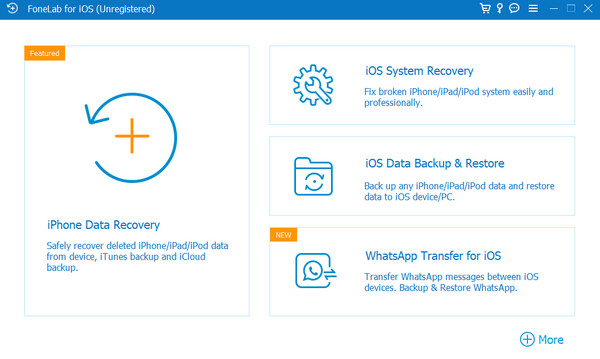
Trinn 2Klikk på Start knapp. Handlingen vil lede deg til neste grensesnitt for programvaren.
Trinn 3Velg mellom standard og avansert modus. Du vil vite hva som vil skje med din iPhone ved å lese beskrivelsene deres under deres navn. Vennligst les den nøye. Klikk på Bekrefte knappen etterpå.
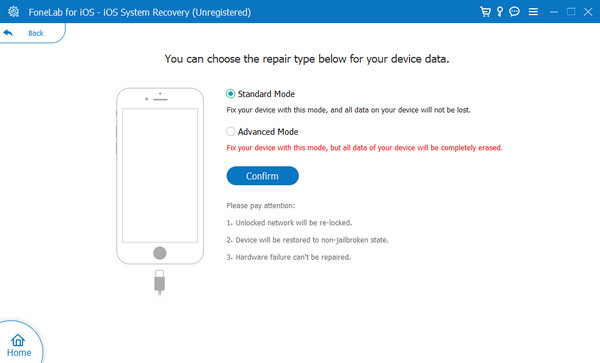
Trinn 4Gjenopprettingsmodus-grensesnittet vises. Koble iPhone til datamaskinen. Bruk en perfekt fungerende USB-kabel. Følg instruksjonene på skjermen for senere sette iPhone i gjenopprettingsmodus gjennom bildet under. Klikk på Optimalisere or reparasjon knappen etterpå.
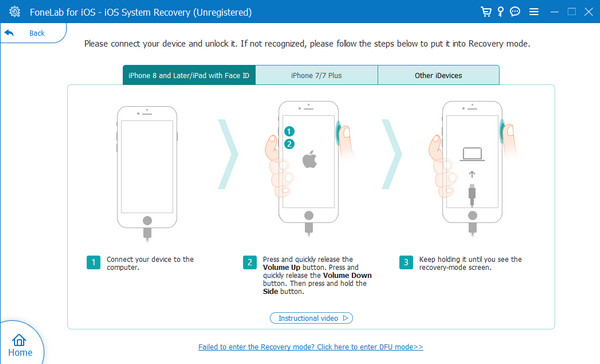
FoneLab gjør det mulig å fikse iPhone / iPad / iPod fra DFU-modus, gjenopprettingsmodus, Apple-logo, hodetelefonmodus, etc. til normal tilstand uten tap av data.
- Løs deaktiverte iOS-systemproblemer.
- Pakk ut data fra deaktiverte iOS-enheter uten tap av data.
- Det er trygt og enkelt å bruke.
Dessuten kan du også oppgradere eller nedgrader din iOS versjoner på iPhone tilsvarende, som du kan se.
Del 3. Vanlige spørsmål om iPhone Hotspot vises ikke
Hvorfor kan jeg ikke koble til min Hotspot på iPhone?
Å koble til en personlig hotspot er det samme som å koble iPhone til et Wi-Fi-nettverk. Du kan skrive inn feil passord hvis du ikke kan koble til det. I tillegg kan funksjonen begrense enhetene som er relatert til den. Det er mulig at den allerede har nådd sin grense.
Hvor mange enheter kan en iPhone Hotspot koble til?
Apple har nevnt at det ikke er noen begrensninger på enhetene du kan koble til din Hotspot. Det vil avhenge av iPhone-modellen og operatøren. I de fleste tilfeller kan 5 til 10 enheter kobles til. Du kan sjekke informasjonen ved å åpne Innstillinger-appen og finne Cellular seksjon. Senere trykker du på Personal Hotspot-knappen.
Avslutningsvis fungerer ikke Hotspot på iPhone på grunn av programvareproblemer. Uansett årsak, har den en tilsvarende løsning som du kan utføre. Dessuten vil prosessen være mye raskere hvis du bruker FoneLab iOS System Recovery. Den kan fikse 50+ funksjonsfeil på din iPhone. Last ned verktøyet hvis du vil bruke det. Har du flere spørsmål? Legg dem i kommentarfeltet nedenfor. Takk skal du ha!
FoneLab gjør det mulig å fikse iPhone / iPad / iPod fra DFU-modus, gjenopprettingsmodus, Apple-logo, hodetelefonmodus, etc. til normal tilstand uten tap av data.
- Løs deaktiverte iOS-systemproblemer.
- Pakk ut data fra deaktiverte iOS-enheter uten tap av data.
- Det er trygt og enkelt å bruke.
